Protocolo otimizado para integração do Shopify com seu ERP/CRM
O conector deve ser considerado como a primeira e a fase crítica de um projeto, nunca deixe -o para posteriormente, assumindo que as decisões farão você ter sucesso ou falhar no processo. O dia 1 deve estar claro o processo e o tempo que deve ser dedicado a cada fase.
Sem dúvida, o principal problema de um projeto é a conexão.
Ele Grande desafio Na conexão com o Shopify, é que os projetos de tamanho médio geralmente atrasar consideravelmente Devido à abordagem de integração. Os integradores tradicionalmente tentam conectar todos os elementos simultaneamente, causando complexidade e atrasos desnecessários. Muitos atrasos, muito atraso
Nossa abordagem de processo é uma integração em duas fases e, como dissemos, focada desde o início.
No que deve se concentrar na primeira reunião com o responsável pelo ERP, é que a primeira fase do conector consistirá em uma atualização de ações e preços e obtenção de pedidos e clientes provenientes de pedidos.
1. Devemos correr. O primeiro Precisamos de migração de catálogo Base, você deve solicitar acessos ao CM anterior o mais rápido possível para fazê -lo.
Precisamos dele urgente porque nada que fazemos no design, na frente e na configuração pode realmente ser valorizado sem ter o catálogo no Shopify .
** Se fizermos o trabalho sem o catálogo carregado, encontraremos milhares de erros que não planejamos. Não trabalhe sem catálogo.
Se você tiver menos de 30 produtos, faça -o manual, não precisa fazer o simples
Existem três métodos para fazer isso no primeiro menos tempo:
- Migración directa desde plataformas como PrestaShop, WooCommerce o Magento utilizando herramientas como Shopiswap o Matrixify y Cart2Cart, Litextension, Excelify ,
- Importación manual Exportar CSV del catálogo de Shopify para ser completado por la empresa, esta es la forma más sencilla y delegada del proceso , si ellos meten los datos ya sea desde su ERP o de donde sea será sencillo, si tardan más de un día en hacerlo , malo , no lo harán o lo harán mal, que te quede claro con quien hablas.
- Importación con Matrixify es como la importación con CSV si la primera no lo han sabido hacer esta tampoco lo harán.
2. A parte crítica que não depende de nós, mas do programador, conector básico e explicação. A primeira coisa é deixar claro que a integração inicial do catálogo (fase de prioridade)
Tenha a reunião com a pessoa responsável pelo ERP e marca 2 semanas Para fazer essa parte, que você deve começar a estudar desde o primeiro dia e não poderá sincronizar ações e preços se não tiver nossa fase 1. Ou seja, se não importamos o catálogo anteriormente. Mas você pode preparar como será a integração dos pedidos e clientes que veremos abaixo.
Conecte apenas elementos críticos:
- Identificadores de productos sku,ean identificadores
- Identificadores de variantes lo mismo sku
- Stock disponible
- Precios
Não há necessidade Integrar inicialmente:
- Descripciones completas
- Imágenes
- Meta campos
- Características detalladas
- Clientes
- Pedidos
3. Desenvolvimento subsequente da integração
Uma vez que os elementos básicos (nomes, descrições, etiquetas, imagens) são migrados:
- Los integradores solo necesitan unificar identificadores de producto con SKUs para actualizar stocks y precios
- Posteriormente, pueden desarrollar una conexión más compleja para crear productos desde el ERP que es lo que más suele llevar porque deben estudiar el API de shopify específica de producto. Api de producto
Importante: Os ERPs não foram projetados para incorporar todos os campos necessários para o marketing, visibilidade e integrações do Shopify com os mercados.
4. Importação do cliente, acho que deve ser uma maneira pela qual você pode repeti -lo desde antes da saída, fará isso novamente.
Processo recomendado:
- Exportar clientes desde la plataforma anterior o mediante CSV o las herramientas mencionadas anterioremente como shopiswap y resto.
- Campo crucial: incluir el idioma del cliente para asignar correctamente en Shopify
- Actualizar justo antes del lanzamiento
- Nota importante: No se migrarán contraseñas (el nuevo sistema de Shopify no las requiere)
5. Pedido Importar (opcional)
- En muchos casos no es necesario ya que los pedidos históricos suelen permanecer en el ERP anterior
- Si se importan, limitación importante: los pedidos antiguos no tendrán verdadera relación con los productos en Shopify
- Los clientes podrán ver sus pedidos antiguos pero no interactuar completamente con ellos
Benefícios da abordagem gradual
- Un proyecto con integración básica podría estar listo en aproximadamente 4 semanas
- El método tradicional de integración completa desde el inicio requiere entre 4 y 6 meses
- Permite avanzar en diseño y configuración mientras se completa la integración técnica y el trabajo estará hecho , si no está integrado será por el responsable de ERP pero la página podría vender.
- Reduce complejidad y riesgo de errores de los diferentes agentes que intervienen.
Esse protocolo otimizado permite o lançamento mais rapidamente, enquanto integrações mais complexas são concluídas progressivamente, evitando gargalos típicos desses projetos.
Agora, explicarei a parte que o treinador deve fazer nessas duas semanas no que tem a ver com o Shopify leva cerca de 5 minutos, o desenvolvedor só precisa fazer um programa que lê o Shopify e colocá -lo em seu ERP. Por outro lado, há a atualização dos estados dos pedidos, mas o caso é onde os pedidos do cliente para pedidos de seu ERP, meu conselho é o uso de Shopify e parceiros como SendCloud ou BigBlue para ele. Mesmo assim, começar não é crítico para a saída e explicaremos mais tarde.
O que o programador deve fazer. Em 3 dias deve ser feito
Para obter pedidos e clientes quando uma compra é feita no Shopify através de um webhook, siga estas etapas detalhadas:
Etapa 1: Configuração do Webhook no Shopify
- Accede a tu panel de administración de Shopify.
- Navega a la sección de "Configuraciones" y luego a "Notificaciones".
- Selecciona "Crear webhook" para comenzar el proceso de configuración.
Etapa 2: Configuração do Webhook para pedidos
- Elige el evento "Pedidos/Creado" para que el webhook se active cada vez que se cree un nuevo pedido en tu tienda Shopify.
- Especifica la URL del webhook donde quieres que se envíen los datos del pedido. Esta URL debe ser capaz de recibir y procesar los datos enviados por Shopify.
- Selecciona el formato de los datos que deseas recibir, como JSON o XML.
- Ahora el programador debe coger los datos de esa url y meterla en su ERP donde corresponda.
Etapa 3: Configuração do Webhook para clientes
- Elige el evento "Clientes/Creado" para que el webhook se active cada vez que se cree un nuevo cliente en tu tienda Shopify.
- Especifica la URL del webhook donde quieres que se envíen los datos del cliente. Al igual que con los pedidos, esta URL debe estar preparada para recibir y procesar los datos enviados por Shopify.
- Selecciona el formato de los datos que deseas recibir, como JSON o XML.
- Agora, o programador deve pegar os dados desse URL e colocá -los em seu ERP, quando apropriado. Criando um script em seu servidor
Etapa 4: Processamento de dados webhook
- Configura tu sistema backend para recibir y procesar los datos enviados por los webhooks. Esto puede incluir la creación de scripts o la integración con un sistema de gestión de pedidos o CRM.
- Cuando se realice una compra, Shopify enviará automáticamente los datos del pedido y del cliente a la URL especificada en el webhook.
- Tu sistema backend recibirá estos datos y los procesará según tus necesidades, como actualizar el inventario, enviar confirmaciones de pedido o agregar clientes a tu base de datos.
Etapa 5: Verificação e testes
- Realiza pedidos de prueba en tu tienda Shopify para asegurarte de que los webhooks se están disparando correctamente y que tu sistema backend está recibiendo y procesando los datos como se espera.
- Revisa los registros de tu sistema backend para confirmar que los datos de los pedidos y clientes se están recibiendo y almacenando correctamente.
Seguindo essas etapas, você pode obter pedidos e clientes automaticamente e eficientemente toda vez que uma compra é feita em sua loja Shopify através de webhooks.
A última fase A partir desta primeira integração é a atualização da ordem dos pedidos Em 3 dias, deve ser feito.
Quando é o ERP que controla o status dos pedidos, você deve enviar as mudanças de estado para o Shopify para que os clientes possam vê -lo. Para enviar pedidos do seu ERP para Shopify e atualizá -los, você deve seguir estas etapas detalhadas:
-
Configuración de Webhooks en Shopify:
- Accede a tu panel de administración de Shopify.
- Ve a la sección de "Configuraciones" y luego a "Notificaciones".
- Selecciona "Crear webhook" y elige el evento "Pedidos/Actualizado" para que el webhook se active cada vez que se actualice un pedido en tu tienda Shopify.
- Especifica la URL del webhook donde quieres que se envíen los datos del pedido. Esta URL debe ser la del ERP configurado para recibir y procesar los datos enviados por Shopify.
-
Configuración del ERP para Enviar Actualizaciones:
- Configura tu ERP para que, cuando cambie el estado de un pedido, envíe una solicitud HTTP a la URL del webhook configurada en Shopify.
- Asegúrate de que la solicitud incluya los datos necesarios para actualizar el estado del pedido en Shopify, como el ID del pedido y el nuevo estado.
- Deberá haber una correlación con los estados de pedido con tu ERP y los estados de pedido de shopify que son estos.
- Estado de pago: (por ejemplo, "Autorizado", "Pendiente", "Completado").
- Estado de cumplimiento: (por ejemplo, "Pendiente", "Parcialmente cumplido", "Cumplido").
- Estado de devolución: (por ejemplo, "Devolución solicitada", "Devolución recibida", "Devolución procesada").
-
Actualización del Estado del Pedido en Shopify:
- Shopify recibirá la solicitud del ERP y actualizará automáticamente el estado del pedido en tu tienda en línea.
- Si el pedido incluye un número de seguimiento, los clientes pueden recibir automáticamente un correo electrónico que los enlaza a la página de estado del pedido.
-
Verificación y Pruebas:
- Realiza pruebas de actualización de pedidos en tu ERP para asegurarte de que los webhooks se están disparando correctamente y que Shopify está recibiendo y procesando los datos como se espera.
- Revisa los registros de tu ERP y Shopify para confirmar que los estados de los pedidos se están actualizando correctamente.
Seguindo estas etapas, você pode enviar pedidos do seu ERP para Shopify e manter seus clientes informados sobre o progresso de seus pedidos.
CONCLUSÃO
Uma vez que essa parte foi feita, o desenvolvedor pode funcionar na última integração que é a criação e atualização de produtos do ERP para o Shopify, mas que não garante que os produtos estejam completos com todos os detalhes, a única coisa que garante é que novos produtos são criados com os dados que o ERP tem e que as informações que o ERP enviam para compra que não precisam ser usadas completamente.
Neste ponto, você pode compartilhar com os exemplos do desenvolvedor de como essa integração deve ser feita e como a API de produtos Shopify funciona
Conheça a API do produto Shopify e suas limitações.
Conecte os negócios centrais ao Shopify
Se, com este post, você não poderá fazer uma integração corretamente e, com o tempo, no Shopify, faça isso para conhecê -lo e ajudá -lo.